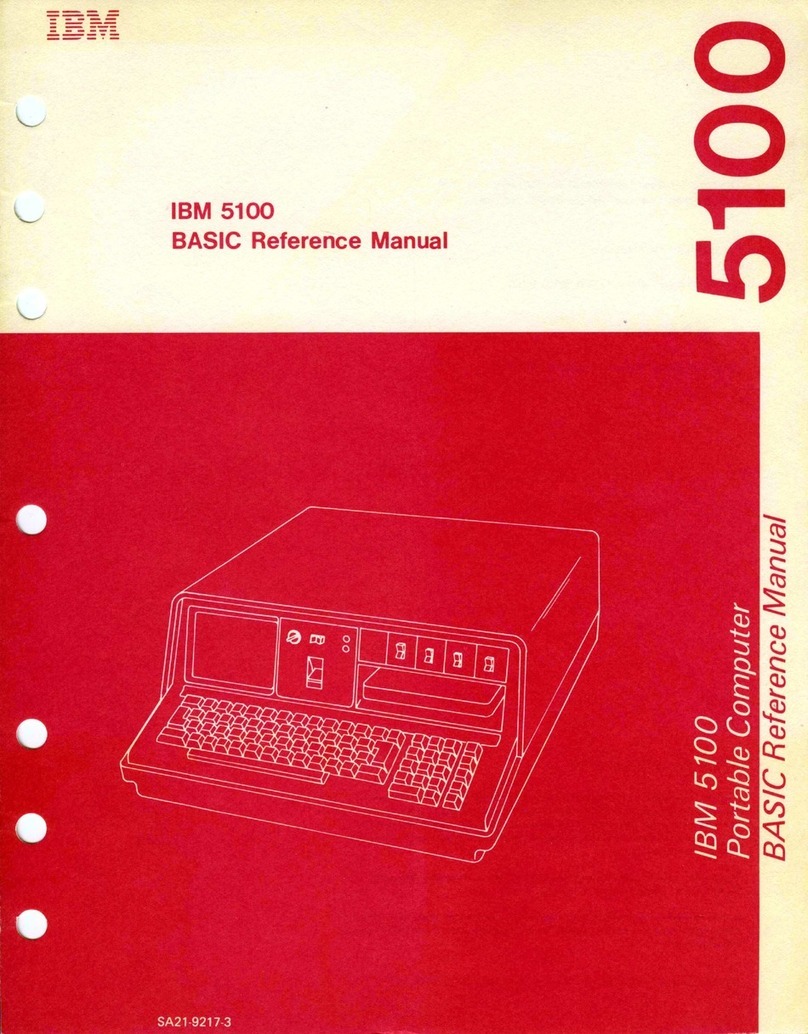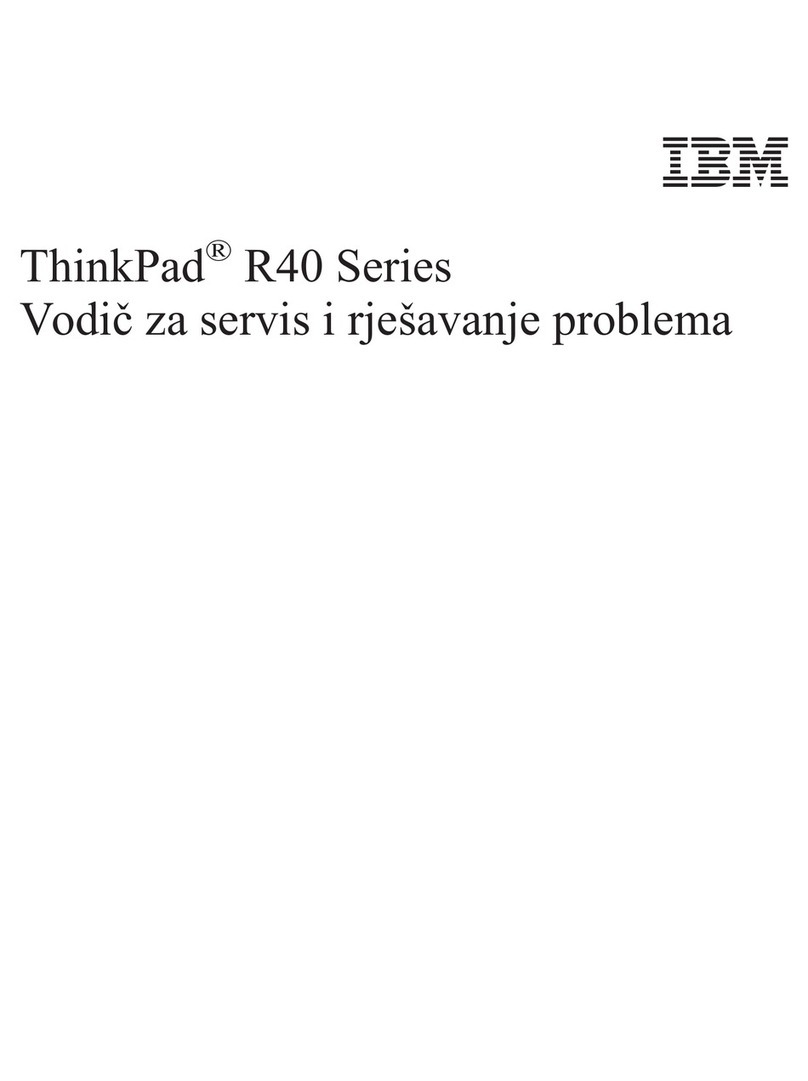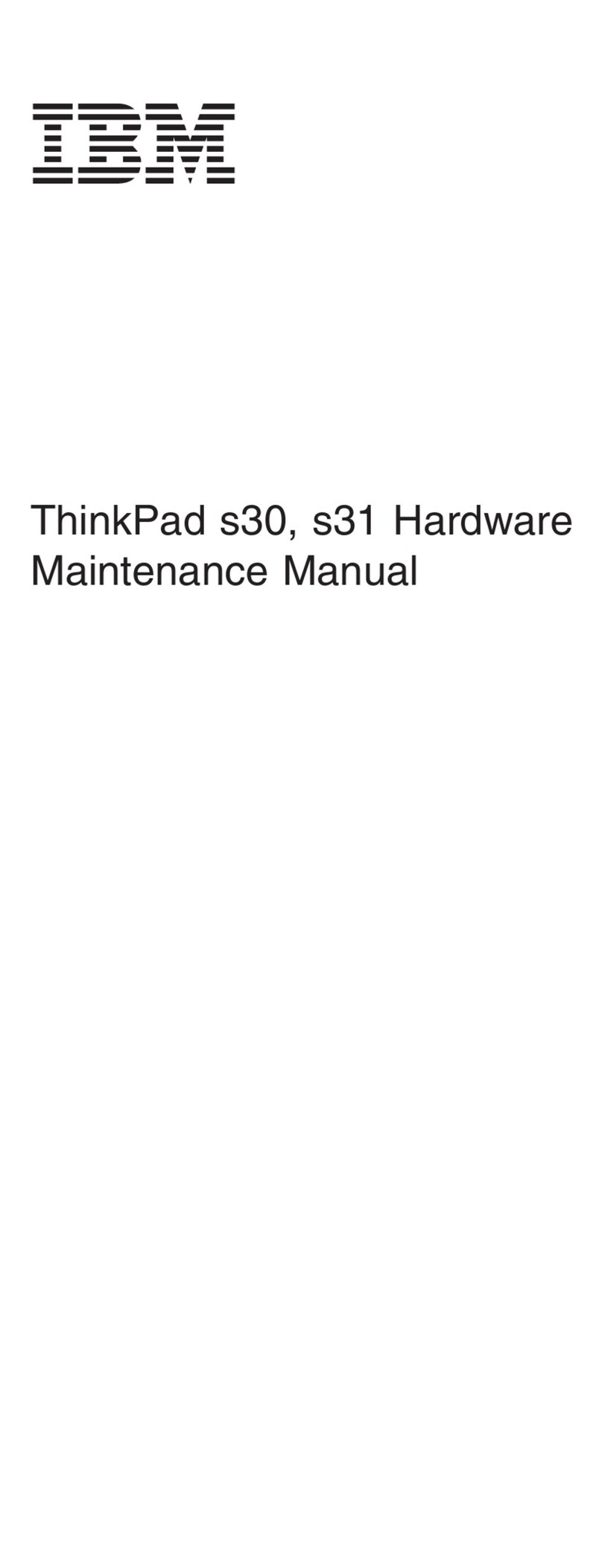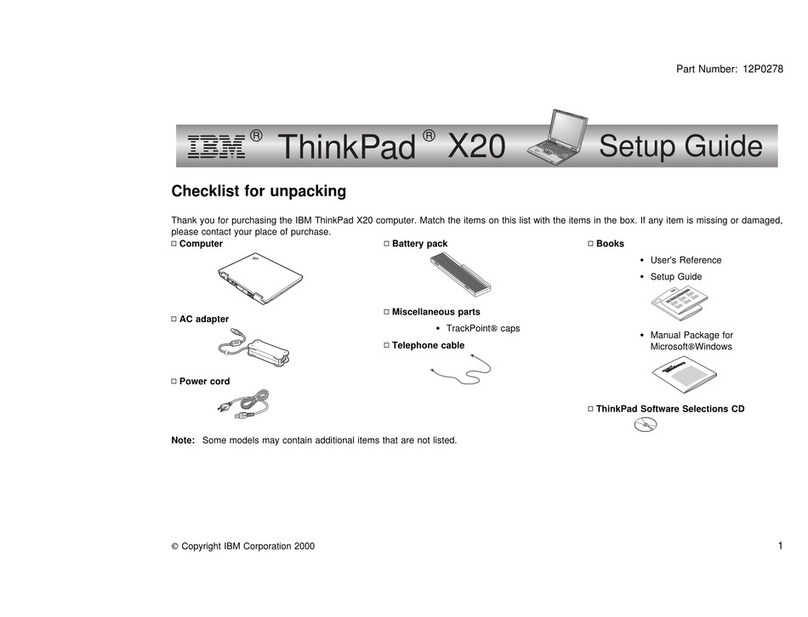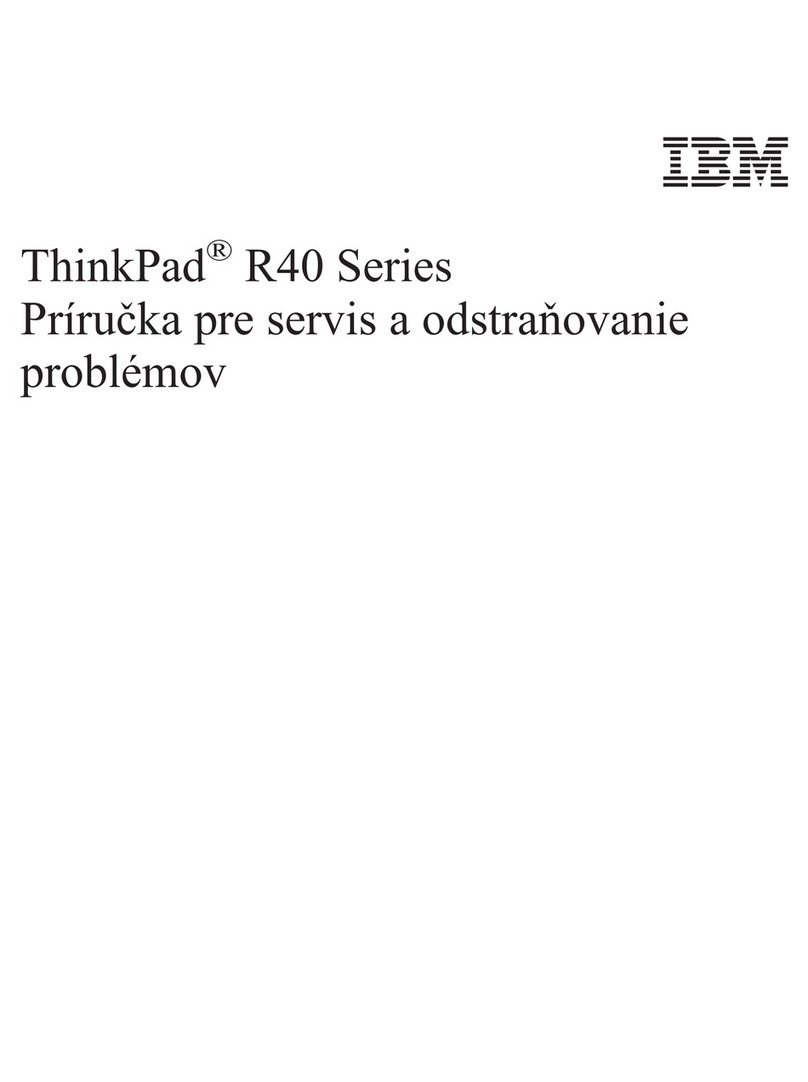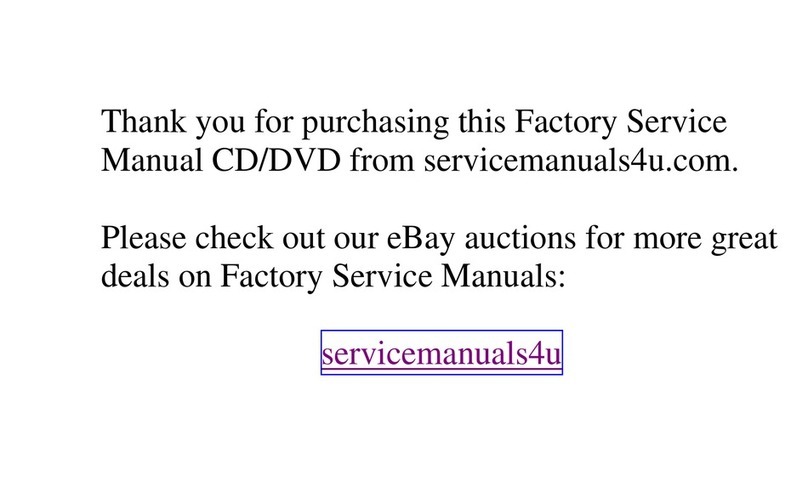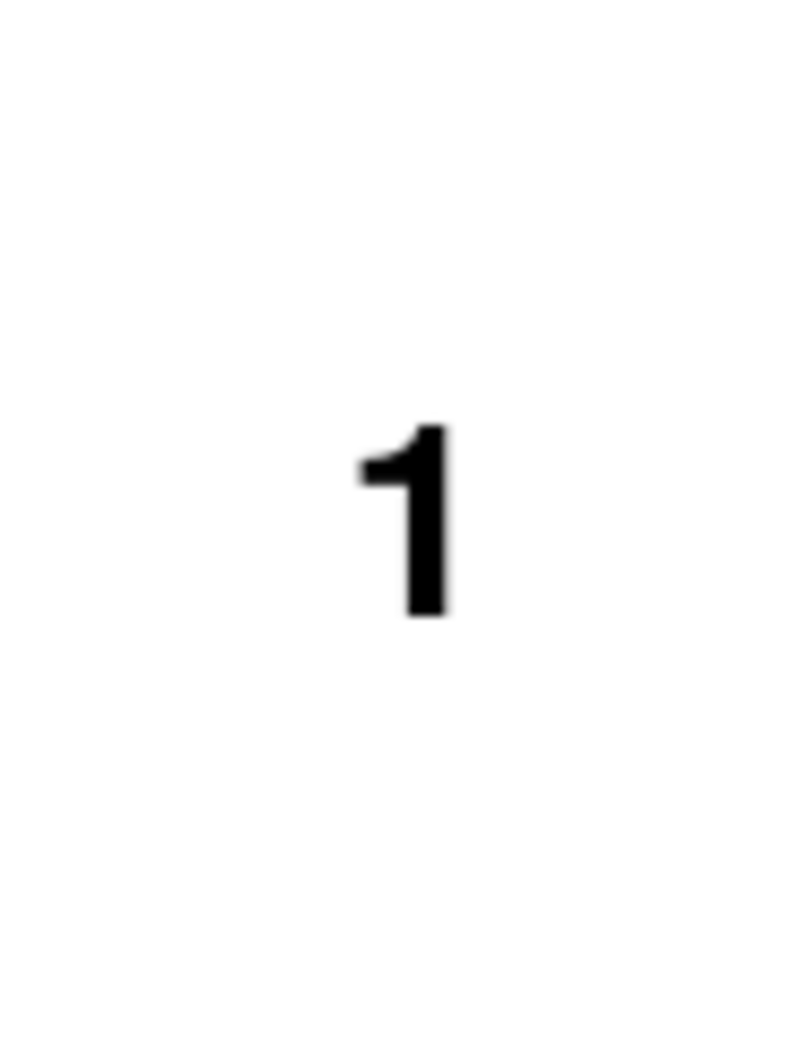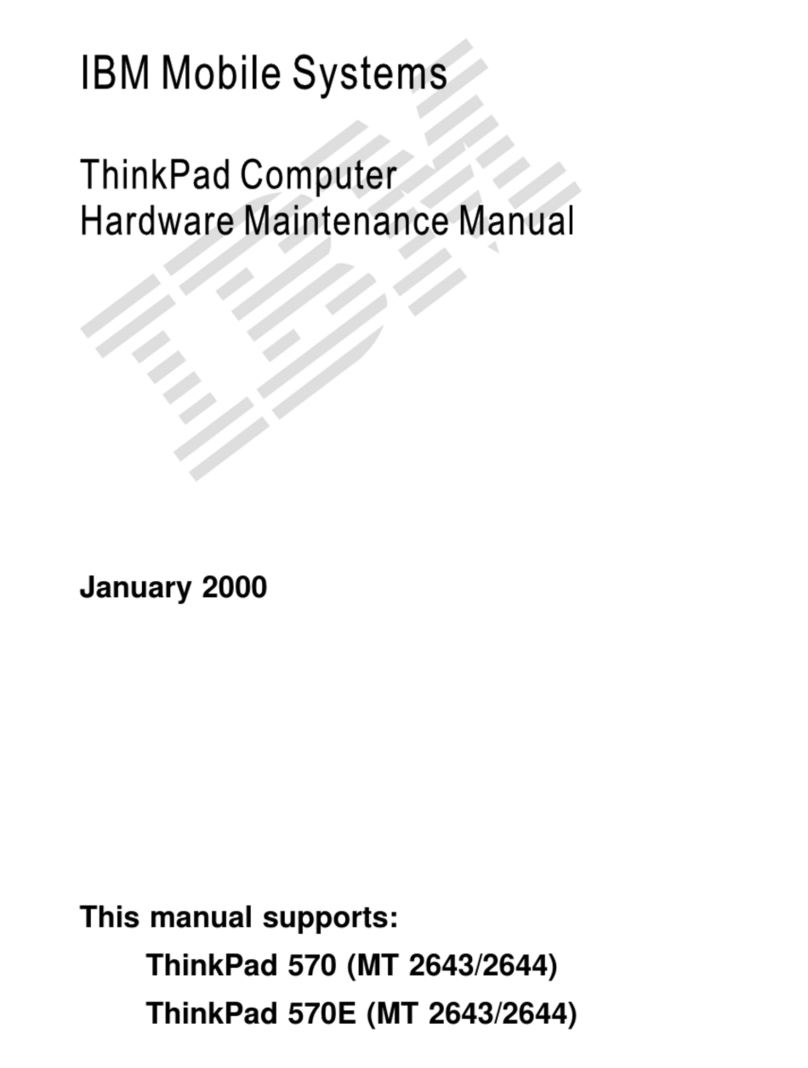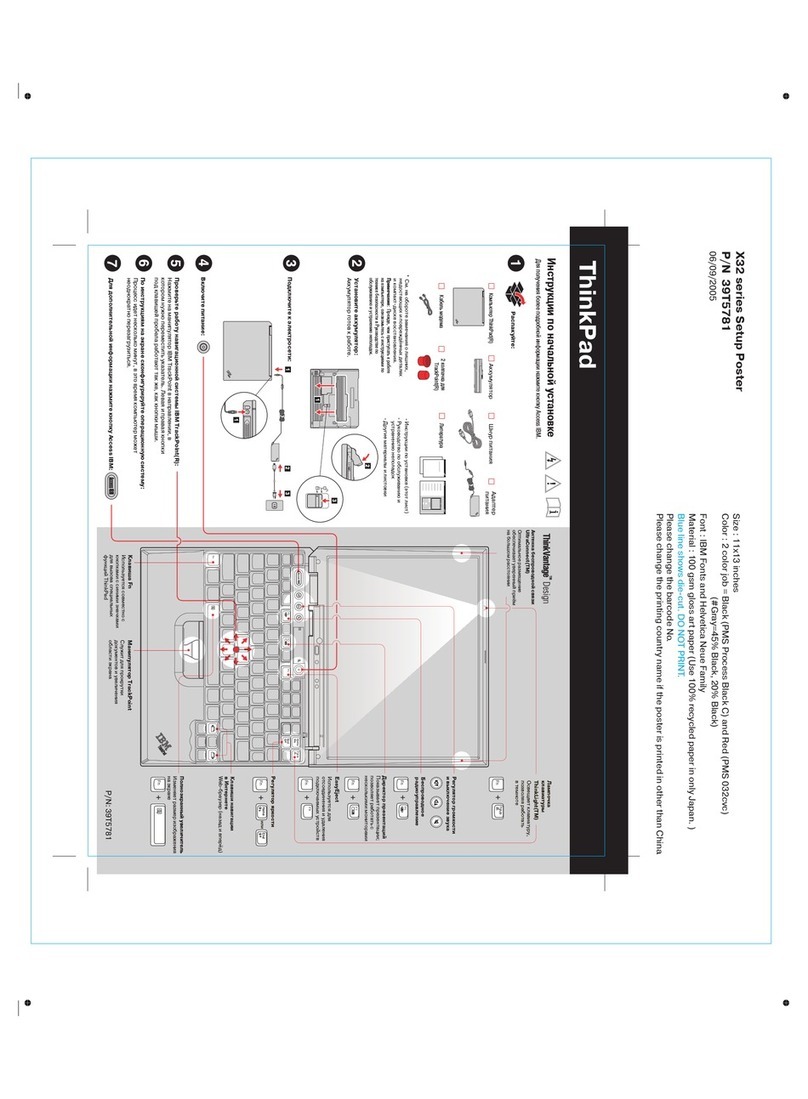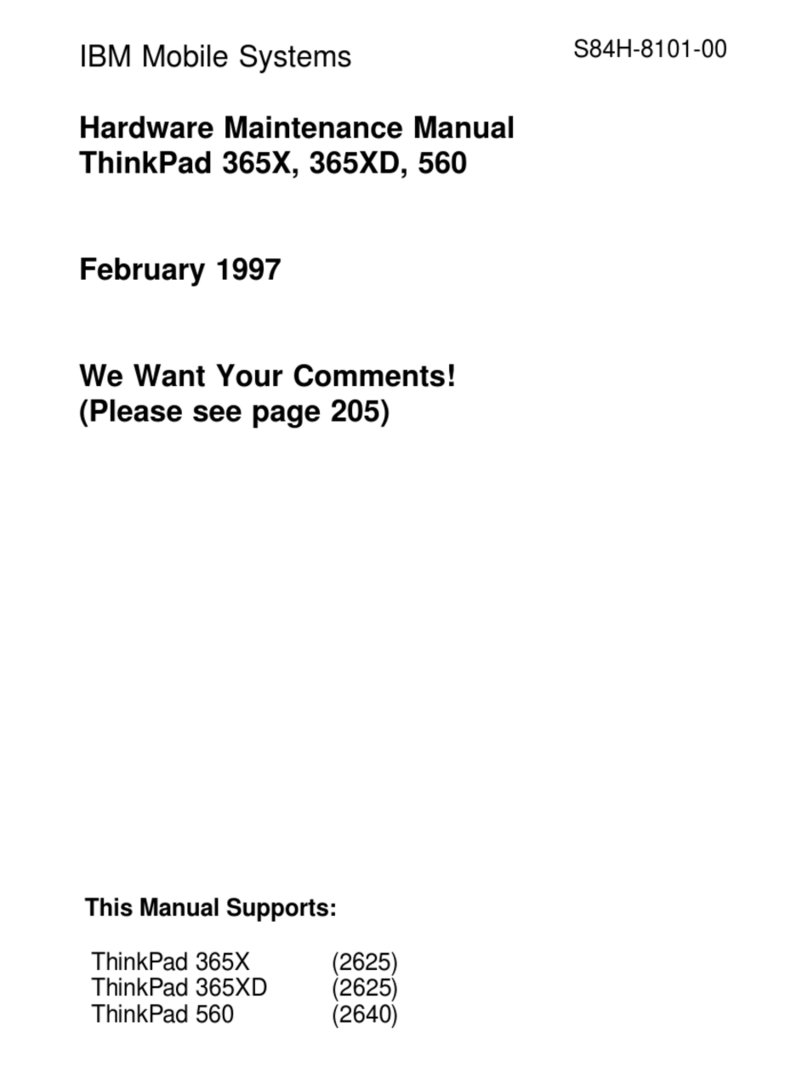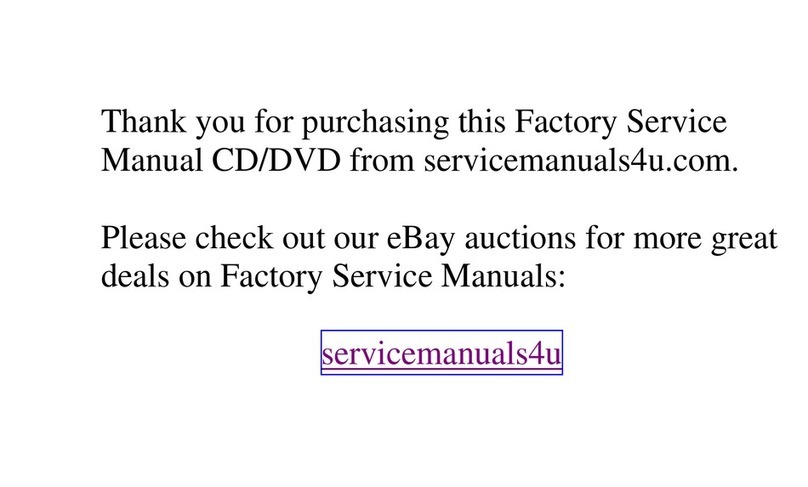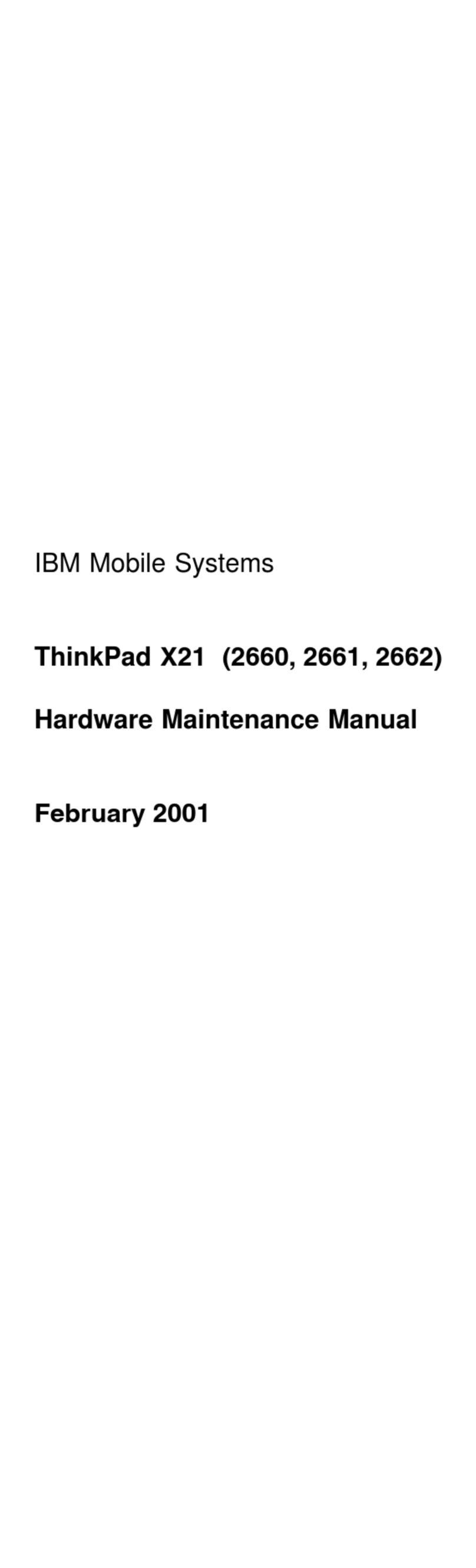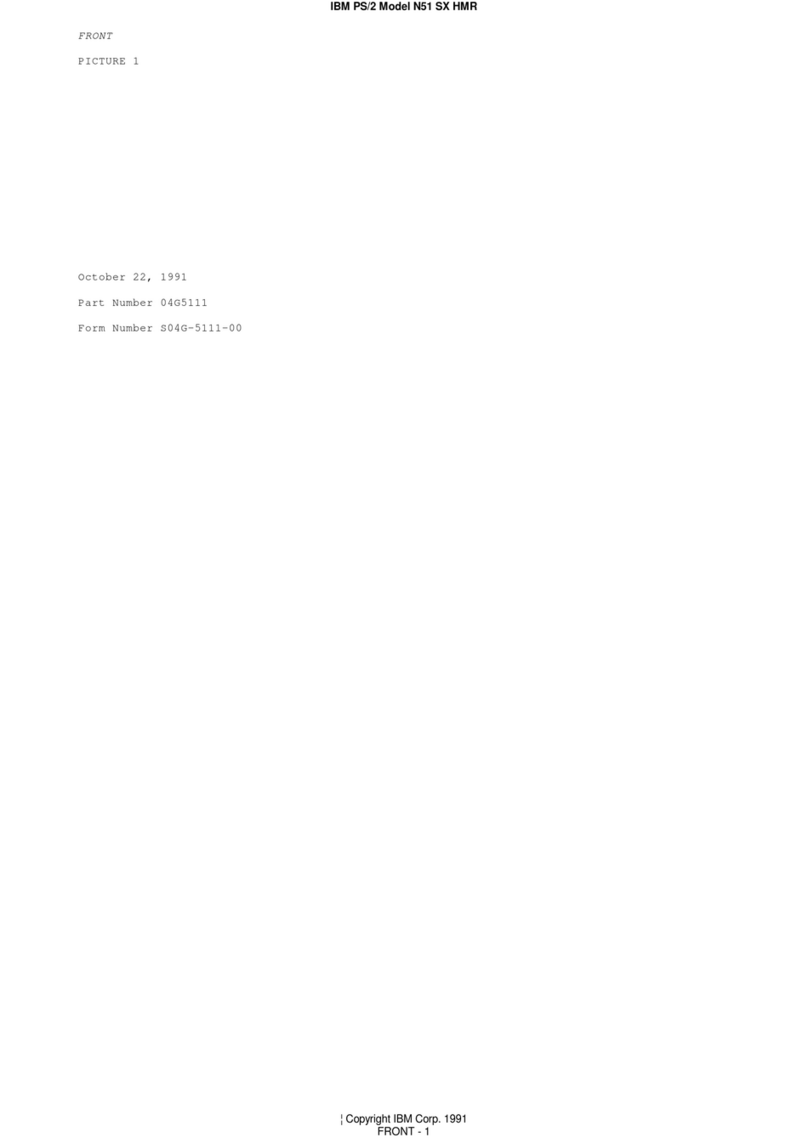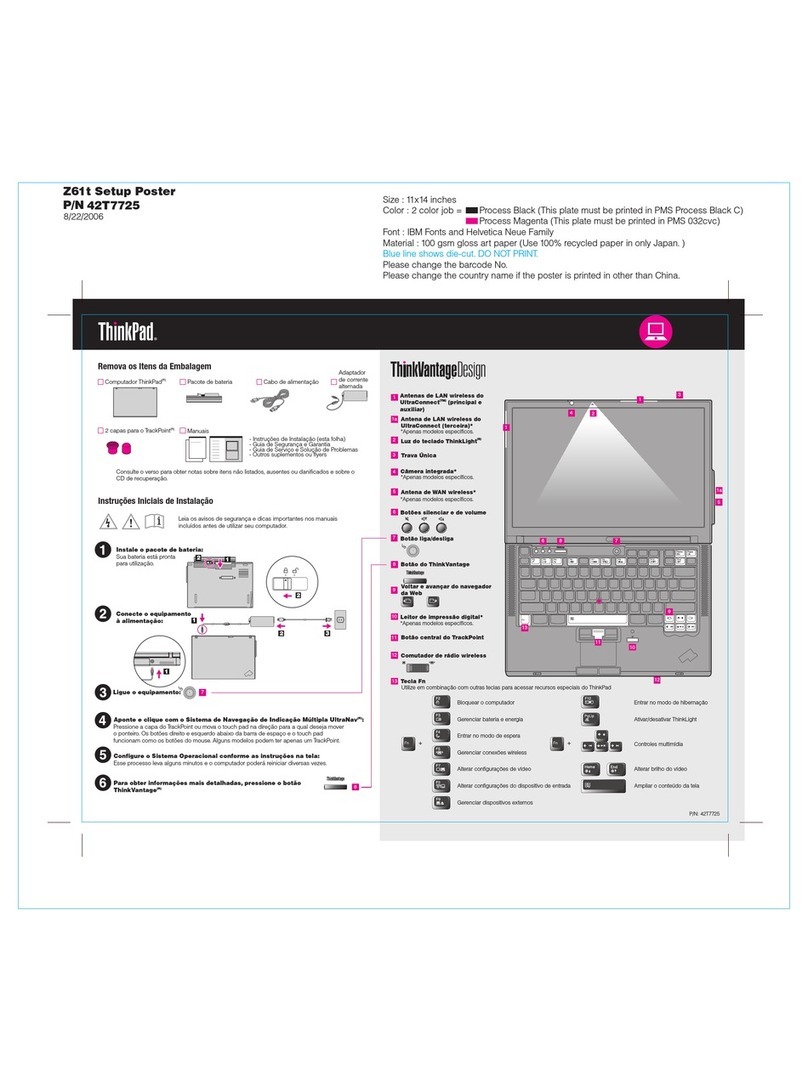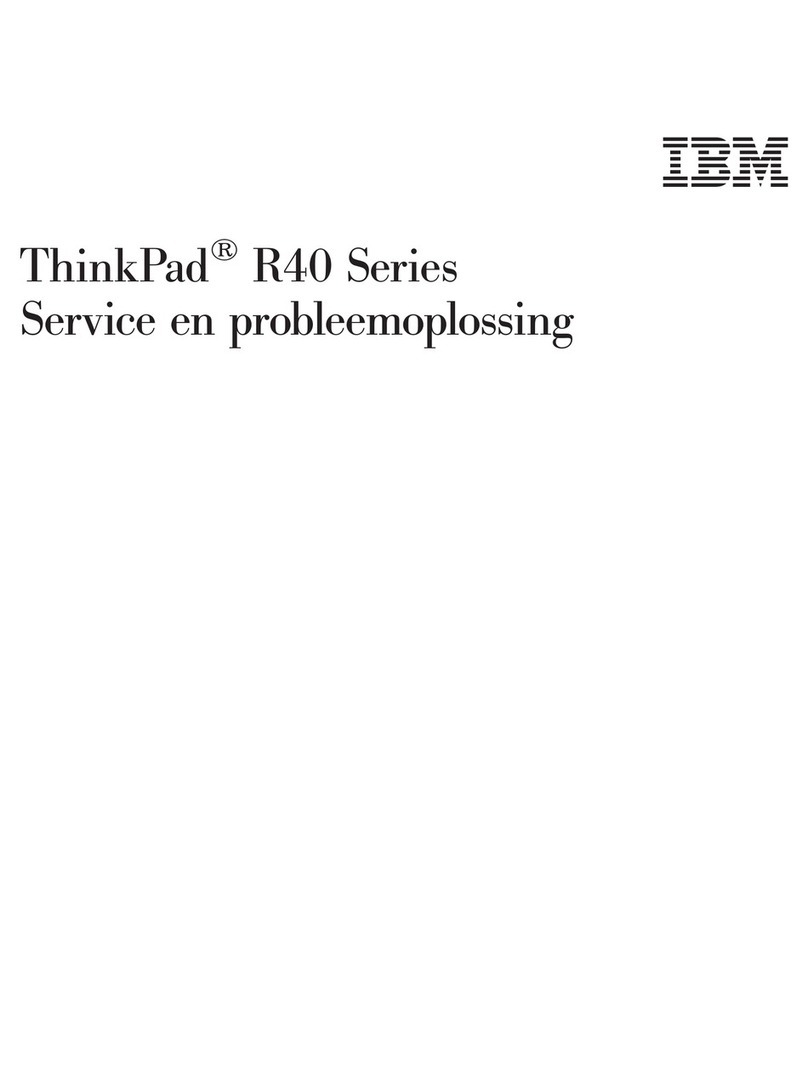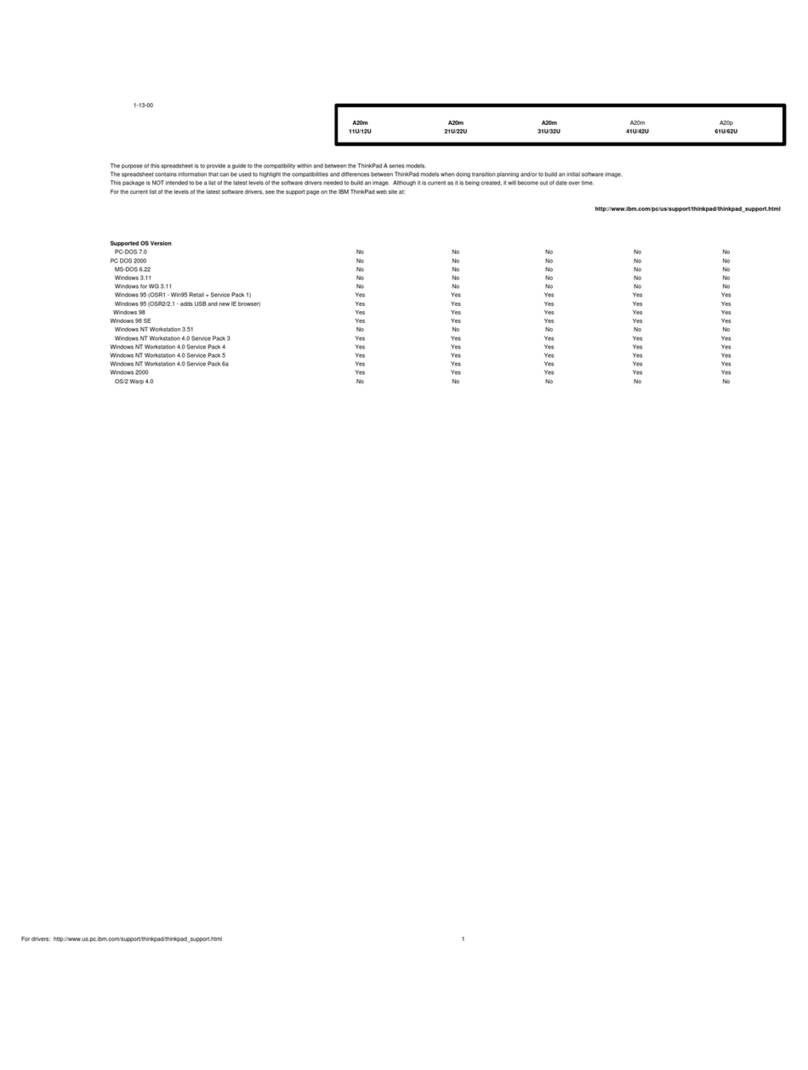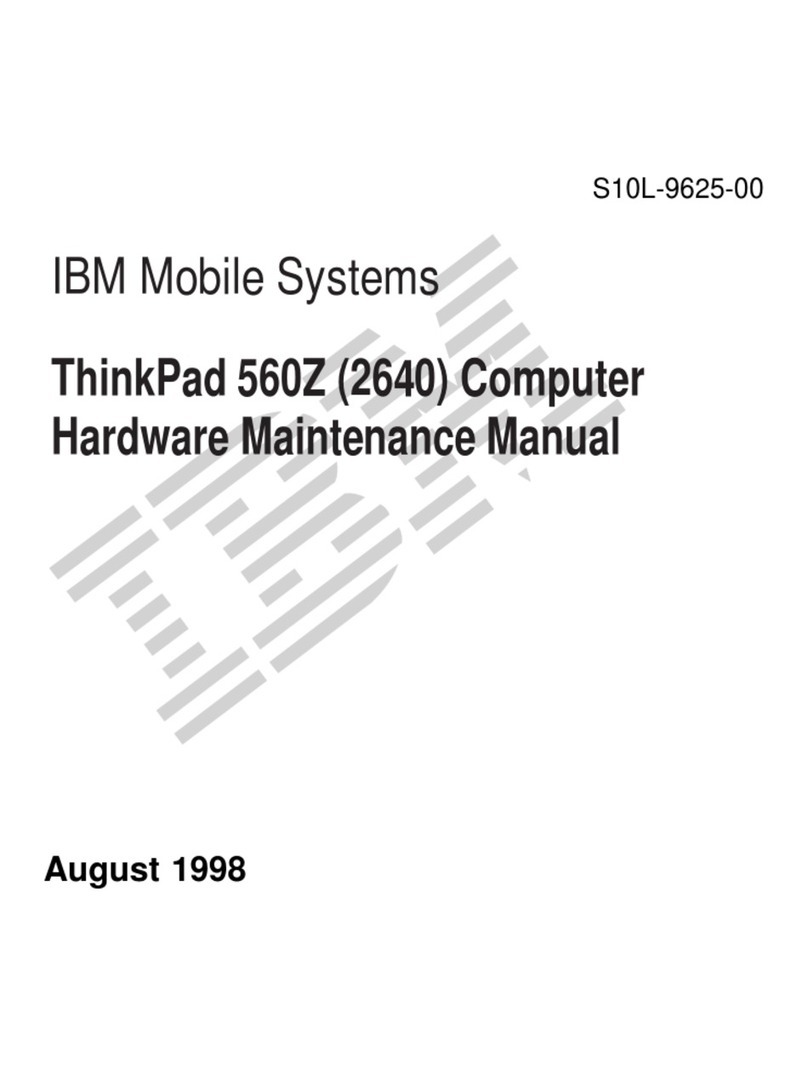Please change the country name if the poster is printed in other than China.
Please change the barcode No.
Blue line shows die-cut. DO NOT PRINT.
Material : 100 gsm gloss art paper (Us apan. )e 100% recycled paper in only J
Font : IBM Fonts and Helvetica Neue Family
Process Magenta (This plate must be printed in PMS 032cvc)
Color : 2 color job =@@Process Black (This plate must be printed in PMS Process Black C)
Size : 11x14 inches
P/N
T60 mit 15,4-Bildschirm - Installationsposter
Printed in China
Barcode
Productivity Center
Access Connections
Client Security Solution
Rescue and Recovery
System Migration Assistant
System Update
Drücken Sie die Taste "ThinkVantage" auf der Tastatur, um das ThinkVantage Productivity Center zu
öffnen. Um weitere Informationen zu ThinkVantage Technologies und anderen Funktionen anzuzeigen,
wählen Sie im Productivity Center ein Thema im Abschnitt "Hilfe und Unterstützung" aus, und geben
Sie einen Begriff in das Suchfeld ein.
Im Productivity Center steht Ihnen eine Vielzahl an Informationsquellen und Tools für
die Konfiguration, Verwaltung und Erweiterung Ihres ThinkPads zur Verfügung.
Access Connections ermöglicht einen problemlosen Übergang zwischen Festnetz-
und drahtlosen Netzumgebungen und verwaltet zudem Ihre Einstellungen für
Sicherheitsoptionen, Drucker, Homepages und andere standortspezifische Details.
Diese einzigartige Hardware-Software-Kombination schützt effektiv Ihre Daten,
einschließlich wichtiger Sicherheitsinformationen, wie z. B. Kennwörter, Chiffrier-
schlüssel und elektronischer Berechtigungsnachweise, und verhindert unbefugte
Zugriffe auf Ihr System.
Rescue and Recovery bietet eine Reihe von Wiederherstellungstools, mit denen Sie
Fehler bestimmen und Ihr System nach einem Absturz schnell wiederherstellen
können - sogar dann, wenn das Primärbetriebssystem nicht gestartet werden kann
und Sie keine Unterstützung anfordern können.
Der System Migration Assistant hilft Ihnen bei der Übertragung der Daten und
Einstellungen von Ihrem alten auf Ihren neuen Computer, so dass Sie sofort
weiterarbeiten können.
Mit System Update können Sie ganz einfach neue Lenovo Software,Treiber und
BIOS-Aktualisierungen für Ihren ThinkPad herunterladen.
ThinkPad ist eine eingetragene Marke von Lenovo.
Alle Rechte vorbehalten.
Copyright Lenovo 2006.
* Zusätzliche Hinweise:
1) Im Lieferumfang einiger Modelle sind möglicherweise Teile enthalten, die nicht aufgeführt sind.
2) Sollte ein Teil fehlen oder beschädigt sein, wenden Sie sich bitte an die zuständige Verkaufsstelle.
Um weitere Informationen zu diesen Themen anzu-
zeigen, drücken Sie einfach die Taste "ThinkVantage":
Handbücher und Help Center (Onlinehilfe) richtig nutzen
Detaillierte Informationen zu Ihrem ThinkPad finden Sie in den Handbüchern "Sicherheit und
Gewährleistung" und "Service und Fehlerbehebung" sowie in der Onlinehilfe, dem Help Center.
Handbuch
"Sicherheit und Gewährleistung"
Help Center
Handbuch
"Service und Fehlerbehebung"
42T8185
9/15/2006
Um das Help Center aufzurufen,
drücken Sie die Taste "ThinkVantage",
und wählen Sie im Productivity
Center ein Thema im Abschnitt
"Hilfe und Unterstützung" aus.
Handbuch "Sicherheit und Gewährleistung"
Handbuch "Service und Fehlerbehebung"
- Wichtige Sicherheitsinformationen
- Gewährleistungsinformationen
- Einführung zu anderen Informationsquellen
- Wichtige Tipps zur Handhabung des Computers
- Diagnoseprogramme und Fehlerbehebung
- Wiederherstellungsoptionen
- Hilfe und Service
- Gewährleistungsinformationen für Ihren Computer
Lernen Sie Ihren
Computer besser
kennen
- Systemfunktionen verwenden
- Konfigurieren
- Schützen & wiederherstellen
- Downloads & Upgrades
- Aktuelle Informationen
3) Alle vorinstallierten Dateien und Anwendungen können mit Hilfe einer speziellen Festplatten-
partition wiederhergestellt werden. Eine Wiederherstellungs-CD ist daher nicht erforderlich.
Weitere Informationen hierzu finden Sie im Abschnitt "Wiederherstellungsoptionen" im Handbuch
"Service und Fehlerbehebung".
Hilfe und Unterstützung
- Referenzmaterial lesen
- Informationen zur Unter-
stützung anzeigen
- Fehler diagnostizieren
- Downloads & Aktualisierungen
- Fragen an das Fachpersonal
Weitere Angebote kennenlernen
- Informationen zur besseren Nutzung des Computers
- Innovative ThinkVantage-Lösungen
- Zusatzeinrichtungen für Ihren Computer
- ThinkPad-Benutzergemeinschaft
- Neue Designs für Ihren Desktop
- Serviceleistungen für Ihren Computer